常時SSL化
これまで、WordPressで運用しているブログは、SSL化しておらず、URLは「http://」から始まるものでした。
現時点では、SSL化していないことによる見た目のデメリットは、WordPressのログイン画面など、個人情報(IDやパスワード)を扱う、一部のページで警告が出る程度でした。
しかし、今後、ブラウザによっては、SSL化されていないページにアクセスした際、個人情報を扱うページ、扱わないページ関係なしに、アドレスバーに「保護されていない通信」と言った表示が出るようになるようです。
これでは、ブログを見ている人に不安を与えてしまう恐れがあります。
また、SSL化していないことにより、通信が暗号化されていないため、通信内容が盗聴されたり、改ざんされるなど、見た目以外のデメリットもあります。
そのため、今回、WordPressで運用しているブログをSSL化することにしました。
XSERVERの設定
1.サーバーパネルにログイン

まずは、サーバーパネルにログインします。
2.設定対象ドメインの選択

サーバーパネルの画面、左下にある「設定対象ドメイン」から、SSL化を行うサイトを運用しているドメインを選択します。

ドメインを選択したら「設定する」ボタンをクリックします。
3.設定対象ドメインを確認

設定対象ドメインの設定が完了すると、サーバーパネルの画面、右上に、現在の設定対象ドメインが表示されます。
ここで、SSL化を行いたいドメインが選択されていることを確認します。
万が一、間違ったドメイン(SSL化の設定を行いたいドメインとは別のドメイン)が選択されている場合、関係ないドメインの設定を変更してしまうことになります。
4.SSL設定

サーバーパネルの「ドメイン」の枠内にある「SSL設定」をクリックします。

「独自SSL設定の追加」をクリックします。
ちなみに、「■無料独自SSL一覧」に、すでに登録されている場合は、設定が完了しています。

SSLを設定したいドメインを選択し、「独自SSL設定を追加する(確定)」をクリックします。

設定が完了したら「戻る」ボタンをクリックします。

「独自SSL設定の追加」画面で、「設定済」や、「すでに独自SSLが設定されています。」のメッセージが表示されていたら、設定完了です。
5.SSLの設定が完了するまで待ちます

SSLの設定が終わった直後は、設定を行ったドメインに、「https://」から始まるURLでアクセスしても、エラーになり、表示されません。
設定が完了すると、「https://」から始まるURLでアクセスした場合も、サイトが表示されるようになります。


コメント